Yra varginanti „macOS“ problema, kai jūsų naudojama programa nustoja veikti ir išsiunčia klaidos pranešimą, kad ji nebeatidaryta. Dažniausiai tai atsitinka naudojant peržiūrą, tačiau tai gali turėti įtakos bet kuriai „Mac“ programai, įskaitant „Finder“, „Safari“, „App Store“ ir kitas.
Kai įvyksta ši klaida, jūsų naudojama programa nebereaguoja ir pasirodo šis įspėjimas:
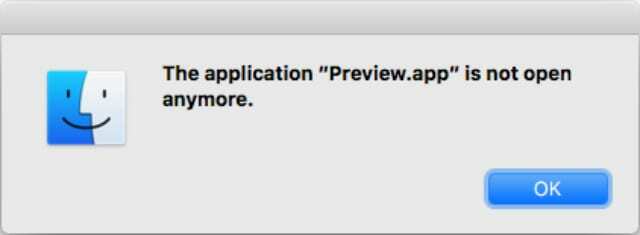
Nepaisant klaidos pranešimo, programa vis tiek atrodo taip, tarsi ji būtų atidaryta. Po juo doke gali būti taškas arba vis tiek gali būti atidaryti langai. Bet jūs negalite jo naudoti. Naudodami peržiūrą, tai reiškia, kad nebegalite atidaryti PDF, ekrano kopijų ar kitų vaizdų!
Šiame straipsnyje paaiškinama, kaip ištaisyti šią klaidą ir vėl pradėti veikti programas. Netgi paaiškinome, kaip visiškai iš naujo įdiegti „MacOS“, jei ši problema vėl ir vėl iškiltų.
Turinys
-
Greiti patarimai
- Susijęs:
-
1 žingsnis. Priverstinai išeiti peržiūra
- Kaip uždaryti peržiūrą naudojant priverstinio uždarymo langą?
- Kaip uždaryti peržiūrą naudojant „Activity Monitor“?
-
2 žingsnis. Iš naujo paleiskite „Mac“.
- Kaip iš naujo paleisti „Mac“?
- Kaip iš naujo paleisti „Mac“?
-
3 veiksmas. Pašalinkite peržiūros nuostatas
- Kaip pašalinti peržiūros nuostatas?
-
4 veiksmas. Atnaujinkite arba iš naujo įdiekite „macOS“.
- Kaip atnaujinti į naujausią „MacOS“ versiją?
- Kaip iš naujo įdiegti „MacOS“?
- Susiję įrašai:
Greiti patarimai
Toliau pateikiami pagrindiniai žingsniai, kaip pataisyti peržiūrą, kai „macOS“ praneša, kad ji nebeatidaroma. Kiekvieną veiksmą išsamiau paaiškinome toliau pateiktame straipsnyje:
- Priverstinai uždaryti peržiūrą naudojant komanda+parinktis+pabėgimas.
- Iš naujo paleiskite „Mac“, jei reikia, naudodamiesi kietuoju perkrovimu.
- Pašalinkite peržiūros nuostatas iš bibliotekos.
- Atnaujinkite ir iš naujo įdiekite „MacOS“ naudodami atkūrimo režimą.
Susijęs:
- „MacBook“ programos stringa, kaip pataisyti
- Kaip ištaisyti sugadintas vartotojų paskyras „MacOS“.
- Kaip greitai iš naujo paleisti arba iš naujo paleisti „Finder“ „MacOS“.
- Negalite ištrinti failo „MacOS“, nes jis „Naudojamas“? Išbandyti šį!
1 žingsnis. Priverstinai išeiti peržiūra
Pirmas dalykas, kurį reikia padaryti – nors tai ne visada veikia dėl šios klaidos – yra uždaryti nereaguojančią programą. Nepaisant klaidos pranešimo, kuriame sakoma, kad peržiūra „nebėra atidaryta“, paprastai taip ir yra. Tačiau jis užšalo ir jį reikia atidaryti iš naujo.
Yra du būdai, kaip priverstinai uždaryti programą „macOS“: naudojant langą „Force Quit“ arba „Activity Monitor“. Jei kuris nors iš šių būdų veikia, prieš dar kartą atidarydami peržiūrą įsitikinkite, kad iš naujo paleidote „Mac“.
Kaip uždaryti peržiūrą naudojant priverstinio uždarymo langą?
- Paspauskite komanda+parinktis+pabėgimas klavišus, kad atidarytumėte langą priverstinai baigti.
- Jei jutiklinės juostos pabėgimo klavišas nereaguoja, meniu juostoje eikite į > Force Quit.
- Programų sąraše pasirinkite Peržiūra.
- Spustelėkite priverstinai baigti, tada iš naujo paleiskite „Mac“..
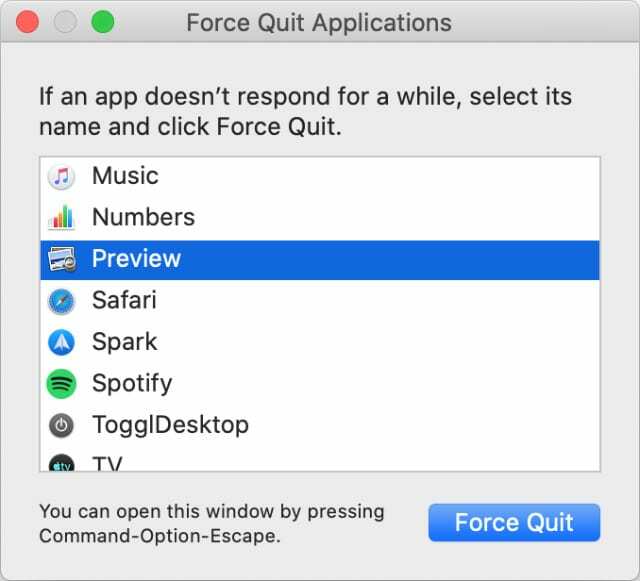
Naudokite priverstinio išjungimo langą, kai programa nebereaguoja.
Kaip uždaryti peržiūrą naudojant „Activity Monitor“?
- Atidarykite programą „Activity Monitor“ vienu iš šių būdų:
- Eikite į Finder > Applications > Utilities.
- Arba eikite į Launchpad > Other.
- Pasirinkite CPU skirtuką, tada spustelėkite „Proceso pavadinimas“, kad surūšiuotumėte procesus.
- Procesų sąraše raskite ir pasirinkite Peržiūra.
- Viršutiniame kairiajame „Activity Monitor“ kampe spustelėkite sustojimo ženklo mygtuką.
- Pasirinkite priverstinai išeiti, tada iš naujo paleiskite „Mac“..
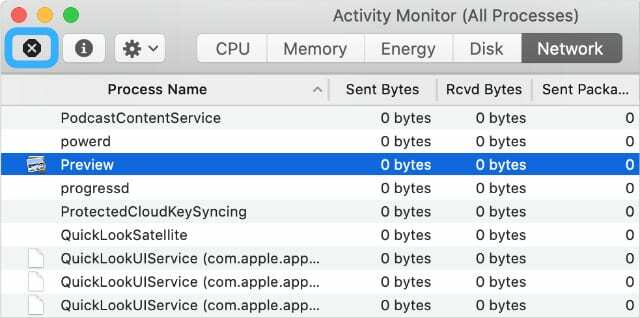
„Activity Monitor“ bet kuriuo metu rodo visus jūsų kompiuteryje vykdomus procesus.
2 žingsnis. Iš naujo paleiskite „Mac“.
Jei neįmanoma uždaryti peržiūros naudojant priverstinį uždarymą arba veiklos monitorių, galite ją uždaryti iš naujo paleisdami „Mac“. Tai priverčia visas programas, kurios, pasak „macOS“, nėra atidarytos, paleisti iš naujo, apeinant klaidos pranešimą.
Saugiausias būdas iš naujo paleisti „Mac“ yra minkštas perkrovimas, tačiau tai gali būti neįmanoma, jei nereaguojanti programa negali uždaryti. Jei taip, jūs neturite kito pasirinkimo, kaip tik naudoti sunkų perkrovimą. Toliau paaiškinome abu perkrovimus.
Kaip iš naujo paleisti „Mac“?
- Meniu juostoje eikite į > Išjungti.
- Atžymėkite langelį, kad vėl atidarytumėte langus prisijungdami.
- Patvirtinkite, kad norite išjungti.
- Palaukite bent 30 sekundžių, kol „Mac“ išsijungs.
- Trumpai paspauskite maitinimo mygtuką, kad vėl įjungtumėte „Mac“.

Palikite laukelį nepažymėtą, kad peržiūra nebūtų iš karto atidaryta iš naujo paleidus.
Kaip iš naujo paleisti „Mac“?
- Atliekant sunkų paleidimą iš naujo, gali būti prarasti duomenys arba sugadinti failai. Jei įmanoma, išsaugokite dokumentus ir pirmiausia sukurkite atsarginę „Mac“ atsarginę kopiją.
- Paspauskite ir palaikykite maitinimo mygtuką maždaug 10 sekundžių, kol ekranas taps juodas.
- Palaukite 30 sekundžių, tada dar kartą trumpai paspauskite maitinimo mygtuką, kad iš naujo paleistumėte „Mac“.
- Pasirodžiusiame įspėjimo lange spustelėkite Atšaukti, kad nebūtų iš naujo atidaryta jokių programų.
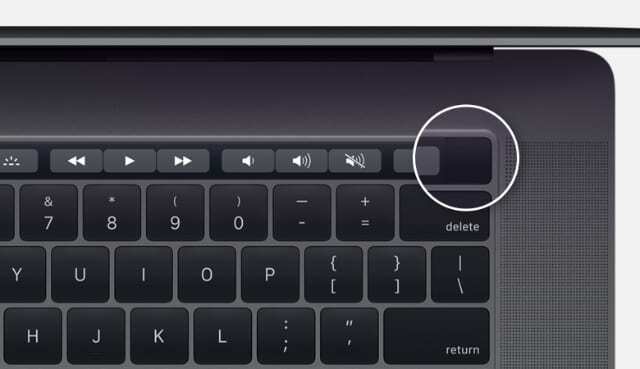
Naujesniuose „MacBook“ kompiuteriuose palaikykite „Touch ID“ mygtuką, kad paleistumėte „Mac“ iš naujo. Vaizdas iš Apple.
3 veiksmas. Pašalinkite peržiūros nuostatas
Jei vis tiek gaunate tą patį klaidos pranešimą – „Programa „Preview.app“ nebeatidaryta“ – gali tekti pašalinti kai kuriuos pasirinkimo failus.

Tai maži failai, kuriuos „macOS“ automatiškai sukuria, kad išsaugotų kiekvienos programos nustatymus. Paprastai galite juos pašalinti neprarasdami duomenų ar nesukeldami problemų, bet mes rekomenduojame pirmiausia sukurti atsarginę „Mac“ atsarginę kopiją tik tuo atveju.
Vykdykite kiekvieną iš toliau pateiktų pasiūlymų, po kiekvieno iš naujo išbandykite Peržiūrą.
Rekomenduojame perkelti pirmenybės failus į naują darbalaukio aplanką, kad juos būtų galima saugoti, kad visada galėtumėte juos grąžinti, jei kas nors nutiktų. Jei tai veikia ir jūsų problema išspręsta, ištrinkite tuos nuostatų failus.
Kaip pašalinti peržiūros nuostatas?
- Atidarykite Finder, tada meniu juostoje pasirinkite Go > Go to Folder.
- Įveskite šią vietą ir spustelėkite Eiti:
~/Library/Preferences/com.apple. Preview.plist - Perkelkite paryškintą nuostatų failą į darbalaukį ir saugokite.
- Iš naujo paleiskite „Mac“ ir dar kartą išbandykite peržiūrą.
- Jei klaida išlieka, pakartokite aukščiau nurodytus veiksmus kiekvienam iš šių failų:
- ~/Library/Containers/com.apple. Peržiūra
- ~/Library/Containers/com.apple.quicklook.ui.helper
- ~/Library/Preferences/com.apple. Peržiūra. LSSharedFileList.plist
- ~/Library/Preferences/com.apple. Peržiūra. SandboxedPersistentURLs. LSSharedFileList.plist
- ~/Library/Saved Application State/com.apple. Preview.savedState
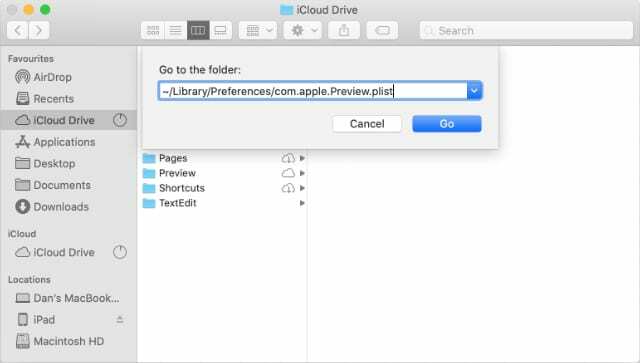
4 veiksmas. Atnaujinkite arba iš naujo įdiekite „macOS“.
Tikimės, kad tai viskas, ko jums reikia norint išspręsti „Preview.app“ klaidas. Bet jei vis tiek susiduriate su problemomis, gali būti jūsų operacinės programinės įrangos klaida. Tai galite išspręsti atnaujindami arba iš naujo įdiegę „MacOS“.

Rekomenduojame pirmiausia atnaujinti „Mac“ į naujausią „macOS“ versiją. „Apple“ dažnai išleidžia pataisų naujinimus, kad ištaisytų tokias klaidas, bet jūs negalėsite iš jų naudos, jei neatnaujinsite savo įrenginio.
Jei jau naudojate naujausią „macOS“ versiją arba jei naujinimas nieko neišsprendžia, turite iš naujo įdiegti „macOS“ naudodami atkūrimo režimą. Tai neturėtų turėti įtakos jūsų duomenims – nors vis tiek rekomenduojame pirmiausia sukurti atsarginę „Mac“ atsarginę kopiją.
Iš naujo įdiegus „macOS“, perrašoma kiekviena „Mac“ operacinės programinės įrangos kodo eilutė.
Kaip atnaujinti į naujausią „MacOS“ versiją?
- Prijunkite „Mac“ prie veikiančio interneto ryšio.
- Eikite į Sistemos nuostatos > Programinės įrangos naujinimas, kad patikrintumėte, ar nėra naujų naujinimų.
- Atsisiųskite ir įdiekite visus „Mac“ rastus naujinimus.
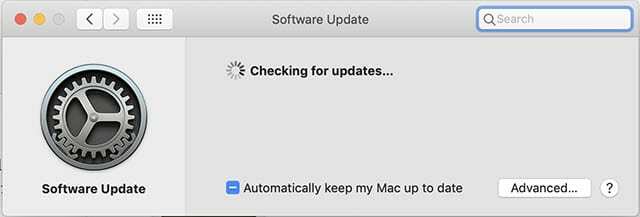
Pažymėkite langelį atnaujinimo lango apačioje, kad „Mac“ būtų atnaujintas.
Kaip iš naujo įdiegti „MacOS“?
- Jei dar to nepadarėte, sukurkite naują atsarginę kopiją naudodami „Time Machine“..
- Norėdami paleisti „Mac“ į atkūrimo režimą, naudokite šias instrukcijas:
- Eikite į > Išjungti ir patvirtinkite, kad norite išjungti „Mac“.
- Palaukite 30 sekundžių, kol jūsų „Mac“ visiškai išsijungs.
- Trumpai paspauskite maitinimo mygtuką, tada nedelsdami palaikykite komanda + R.
- Kai pasirodys atkūrimo režimo ekranas, spustelėkite Iš naujo įdiegti macOS.
- Vykdykite ekrane pateikiamus nurodymus, kad užbaigtumėte „MacOS“ diegimą iš naujo.

Atkūrimo režimas leidžia lengvai pašalinti „macOS“ problemas.
Sukryžiuokite pirštus, tai paskutinis iš pranešimų „Preview.app“ nebeatidarytas. Peržiūrėkite šį įrašą, jei reikia daugiau pagalbos dėl „Mac“ užstrigusių programų.
Ir praneškite mums komentaruose, jei šie pasiūlymai buvo naudingi!

Danas rašo mokymo programas ir trikčių šalinimo vadovus, kad padėtų žmonėms kuo geriau išnaudoti savo technologijas. Prieš tapdamas rašytoju, jis įgijo garso technologijų bakalauro laipsnį, prižiūrėjo remonto darbus „Apple Store“ ir net dėstė anglų kalbą Kinijoje.